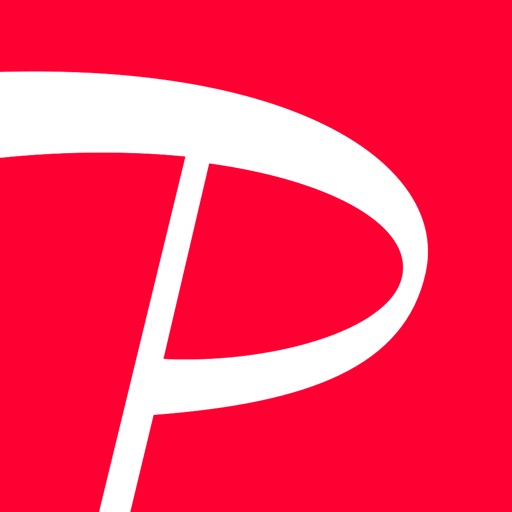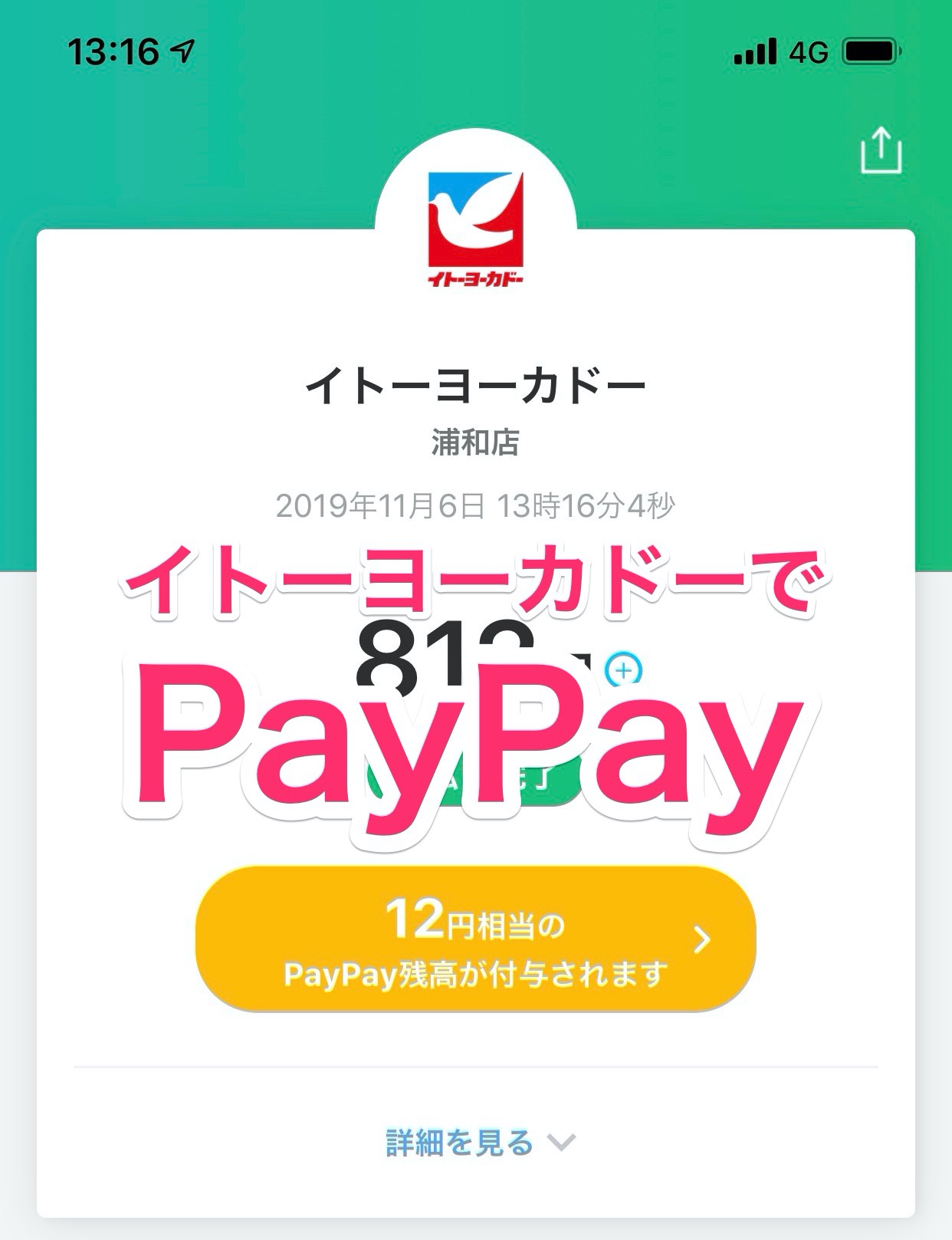
スマホ決済一人勝ちとも伝えられる「PayPay」ですが、イトーヨーカドーで「スキャン支払い」を試してみました。
イトーヨーカドーで「PayPay」のスキャン支払いを試す
いわゆるスマホ決済というと、スマホで表示したバーコードまたはQRコードをレジのスキャナーで読み込んで支払いをする、というのをイメージする人が多いと思いますが、支払う人がQRコードをスキャンし、金額を入力して支払うという方法もあります。
イトーヨーカドーが「PayPay」に対応したのですが、まさにこの「スキャン支払い」で支払いを行ないます。
イトーヨーカドーで「スキャン支払い」を試してきたので、その様子を紹介します。
商品をかごに入れ、レジでお会計する際に「PayPayで」と伝えます。すると、レジのところに置いてあるQRコードのスキャンを促されます。
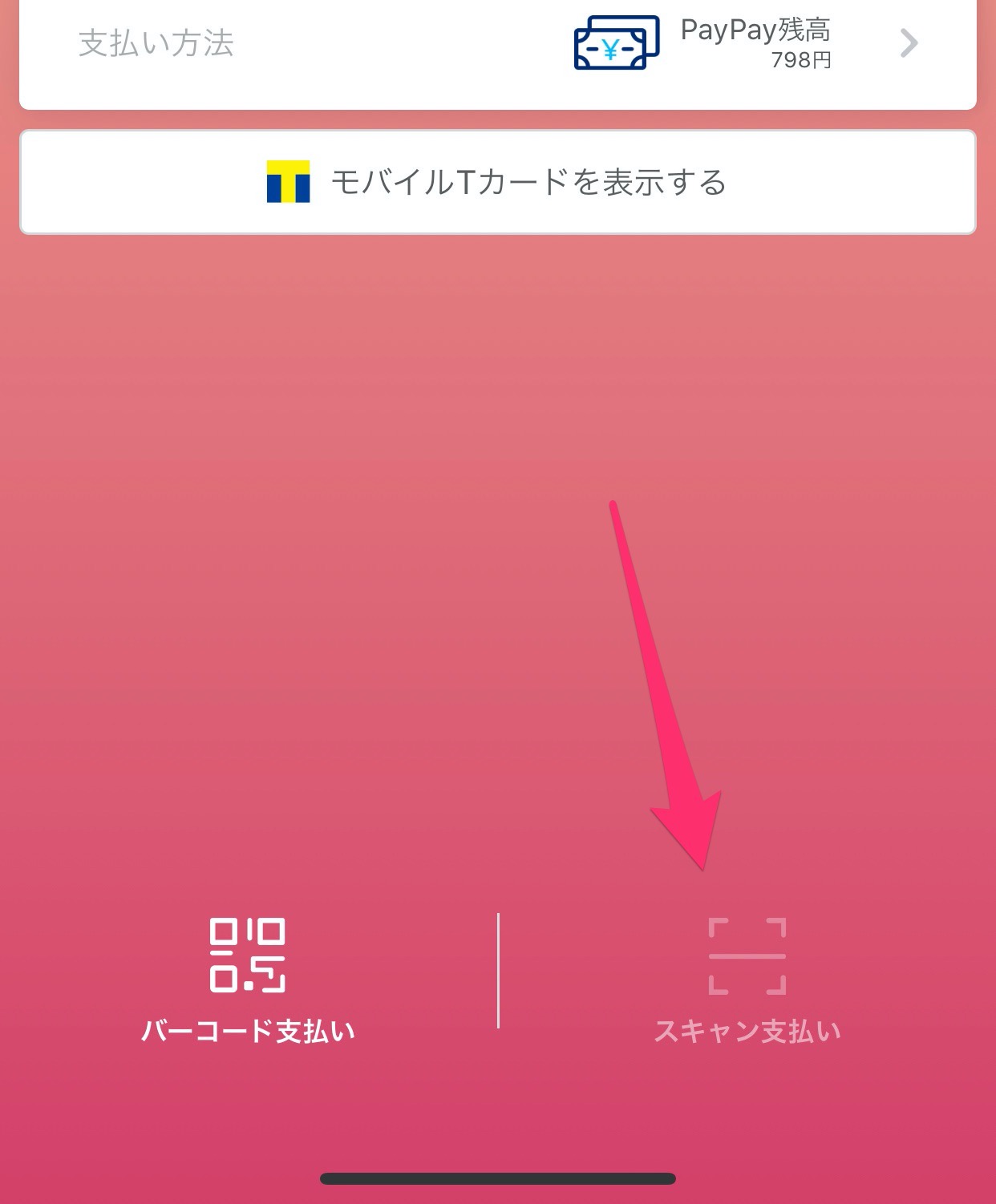
「PayPay」の支払い画面には「バーコード支払い」と「スキャン支払い」があり「スキャン支払い」を選ぶことでQRコードをスキャンするためのカメラ画面が起動します。
QRコードをスキャンし、購入した金額を入力して支払いを行ないます。このあたりは店員さんも一緒に画面を見てくれるので迷うことはないでしょう。
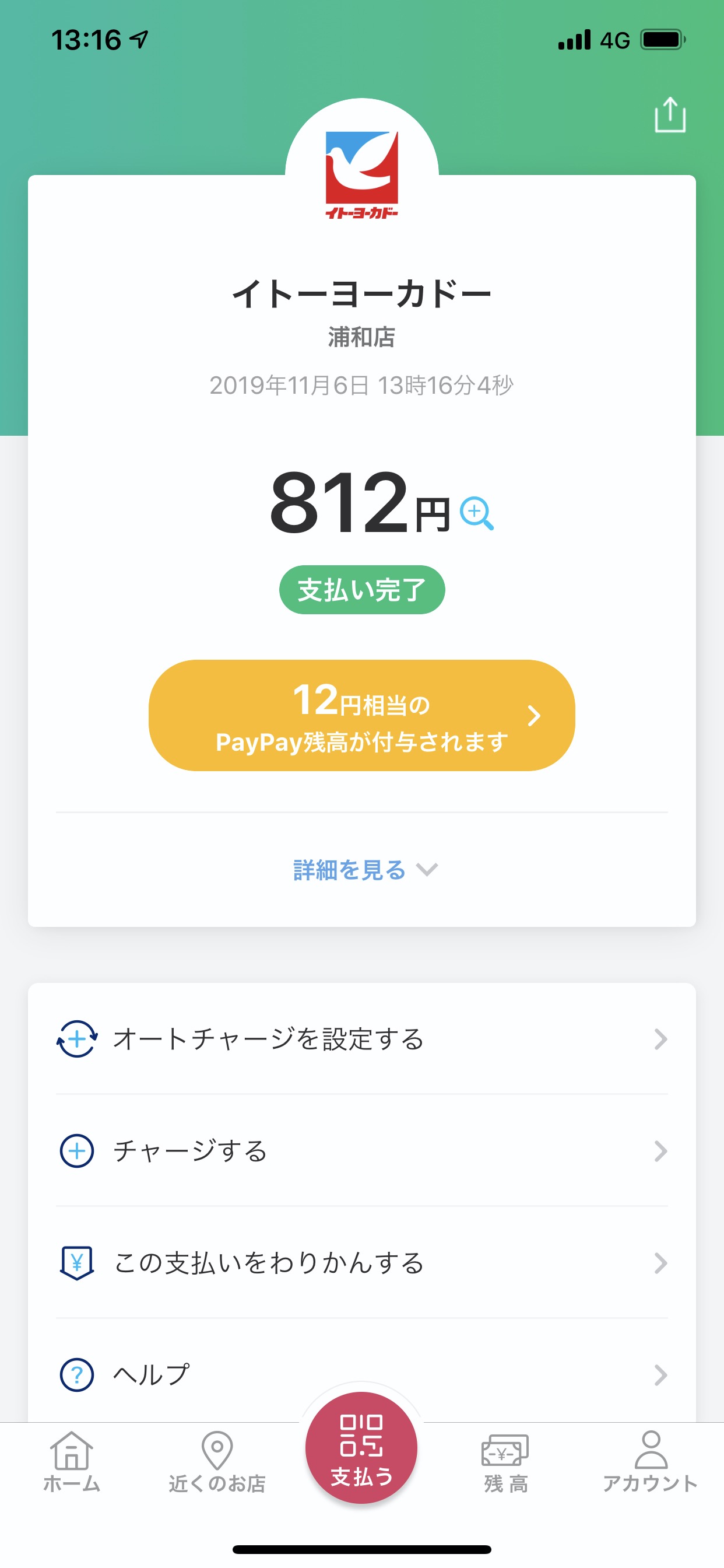
これが支払い完了画面です。実はこれで終わりではなく、もう1ステップあります。金額の横に虫眼鏡アイコンがあり、これをタップするよう促されます。
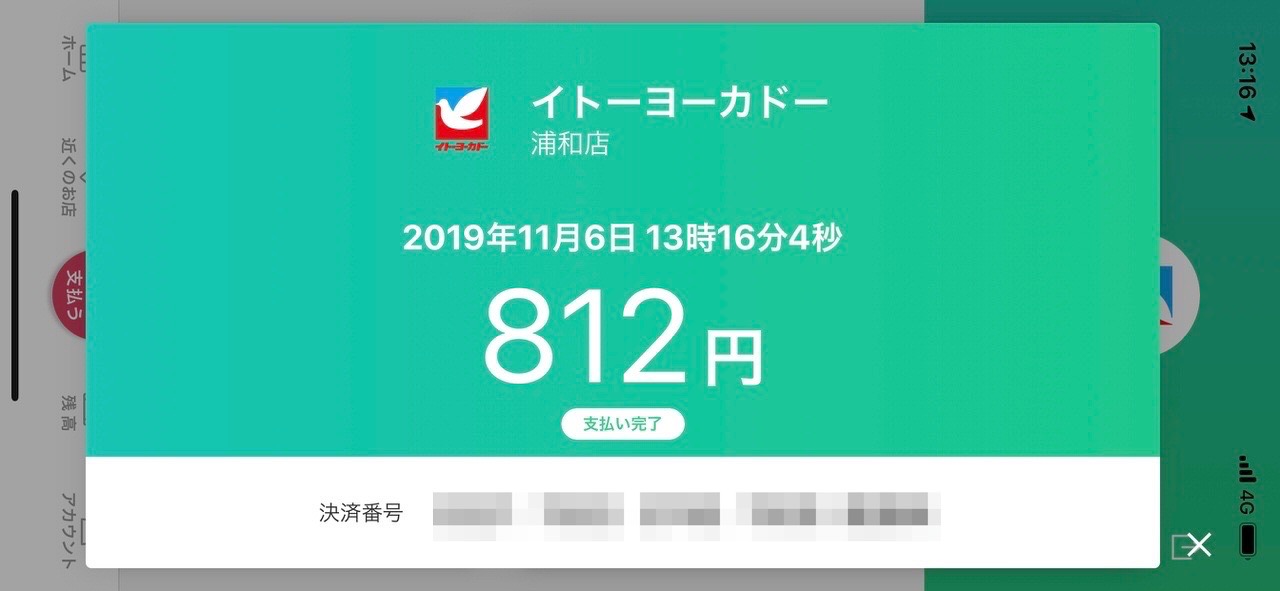
この画面を店員さんが確認することで、支払い完了となりました。
PayPayの「スキャン支払い」は手間か簡単か?
「PayPay」アプリでQRコードをスキャンし、自分で金額を入力して支払いをし、それを店員さんに確認してもらう‥‥というステップは、慣れない人からすると手間に感じるかもしれません。
でもQRコードをスキャンするのは一瞬ですし、金額も店員さんが確認するのでそこまで入力に神経質になることはないですし、小銭や札を出してお釣りを受け取ることを考えれば超簡単だと思いました。慣れれば全く問題ないと思います。
これまでQRコードやバーコードを読み取ってもらう支払いしかしたことなく、初めて自分でスキャンして金額を入力する支払い方法を試しましたが、これなら店舗はQRコードを置いておくだけなので、どんな業種でも導入は簡単になりますね。